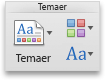Bemærk!: Denne artikel er tjent sit formål, og fjernes snart. For at forhindre meddelelser om "Siden blev ikke fundet", fjerner vi de links, som vi kender til. Hvis du har oprettet links til denne side, skal du fjerne dem og sammen vi internettet tilsluttet.
Du kan tilpasse temafarverne i Word og Excel, så de passer til organisationens farveskema eller for at formidle en ide eller sindsstemning.
Når du opretter et brugerdefineret farveskema, også kaldet temafarver, i PowerPoint bliver det tilgængeligt til brug i andre Office-programmer. Du kan finde flere oplysninger om temafarver i PowerPoint under Opret dit eget tema i PowerPoint.
Word
Bemærk!: Temafarver fungerer mere effektivt, når tekst formateres ved at anvende typografier.
-
Åbn det dokument, du vil føje det nye farvetema til.
-
Klik på Udgivelseslayout i menuen Vis.
-
Klik på Farver på fanenDesign.
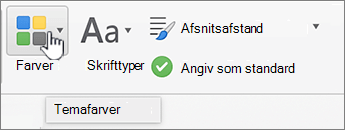
-
Klik på et brugerdefineret farvetema, du har oprettet, eller et indbygget farveskema.

Excel
Bemærk!: Temafarver fungerer mere effektivt, når tekst formateres ved at anvende typografier. Du kan finde flere oplysninger om, hvordan du anvender en typografi, i Anvende, oprette eller fjerne en celletypografi.
-
Åbn den projektmappe, du vil føje det nye tema til.
-
Klik på Farver under Temaer på fanenSidelayout.
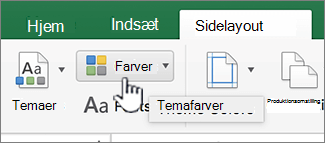
-
Klik på et brugerdefineret farvetema, du har oprettet, eller et indbygget farveskema.
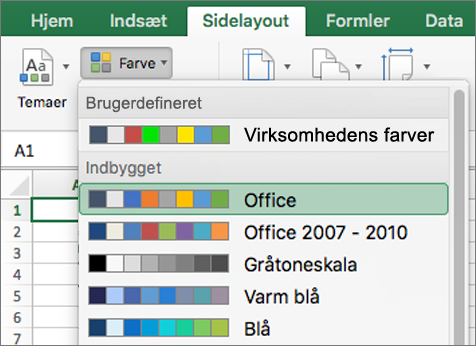
Word
Du kan oprette et tilpasset farveskema, også kaldet temafarver, i PowerPoint og bruge det i andre Office-programmer.
Bemærk!: Temafarver fungerer mere effektivt, når tekst formateres ved at anvende typografier.
-
Åbn det dokument, du vil føje det nye farvetema til.
-
Klik på Udgivelseslayout i menuen Vis.
-
På fanen Hjem under Temaer skal du klikke på Farver og derefter klikke på den temafarve, du har oprettet.
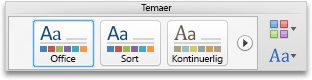
Excel
Du kan oprette et tilpasset farveskema, også kaldet temafarver, i PowerPoint og bruge det i andre Office-programmer.
Bemærk!: Temafarver fungerer mere effektivt, når tekst formateres ved at anvende typografier. Du kan finde flere oplysninger om, hvordan du anvender en typografi, i Anvende, oprette eller fjerne en celletypografi.
-
Åbn den projektmappe, du vil føje det nye tema til.
-
På fanen Hjem under Temaer skal du klikke på Farver og derefter klikke på den temafarve, du har oprettet.